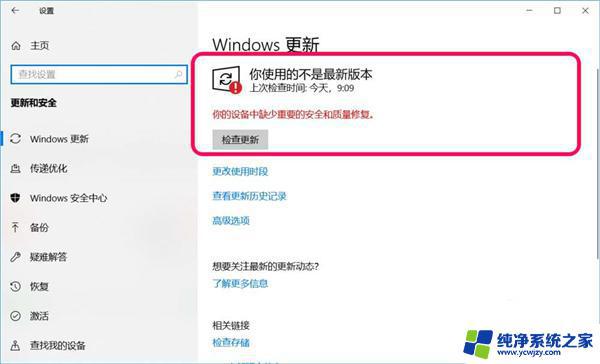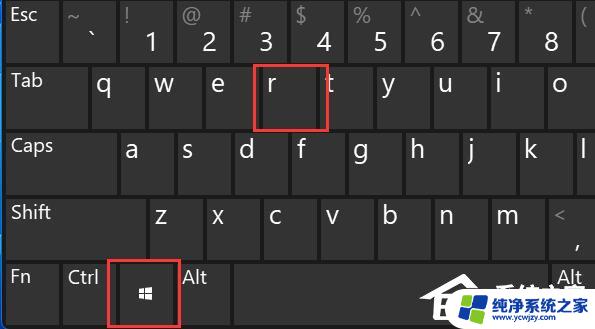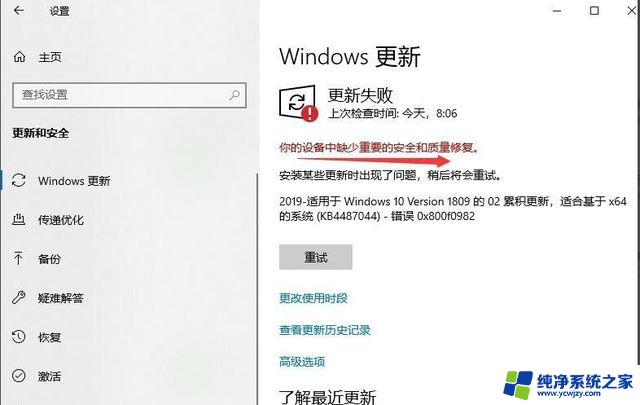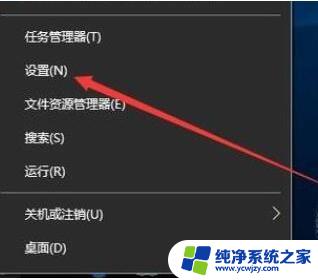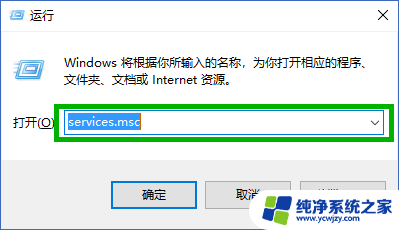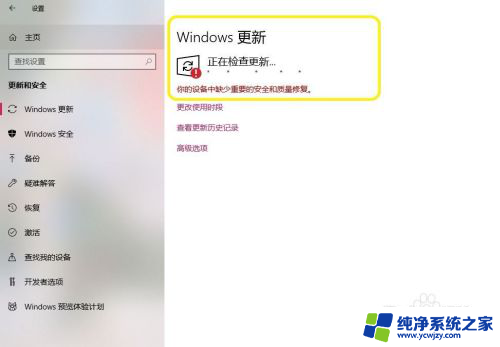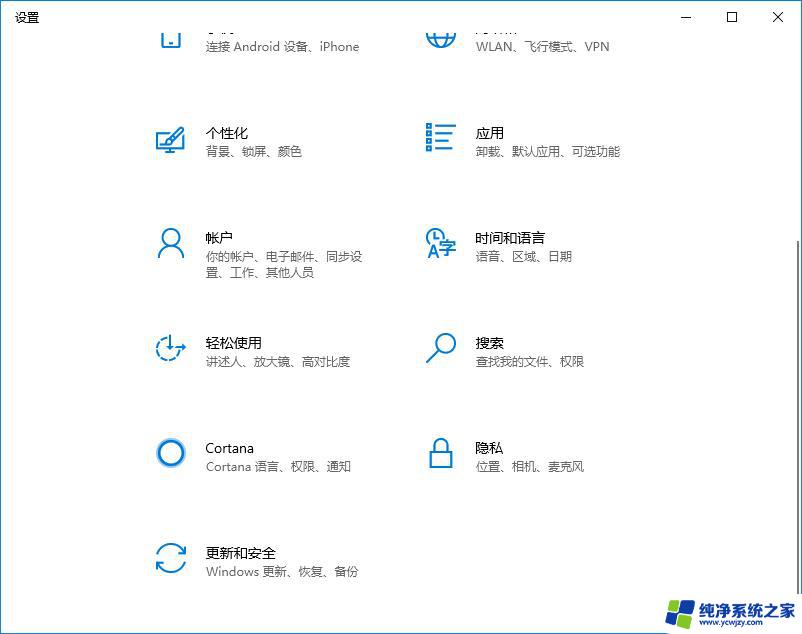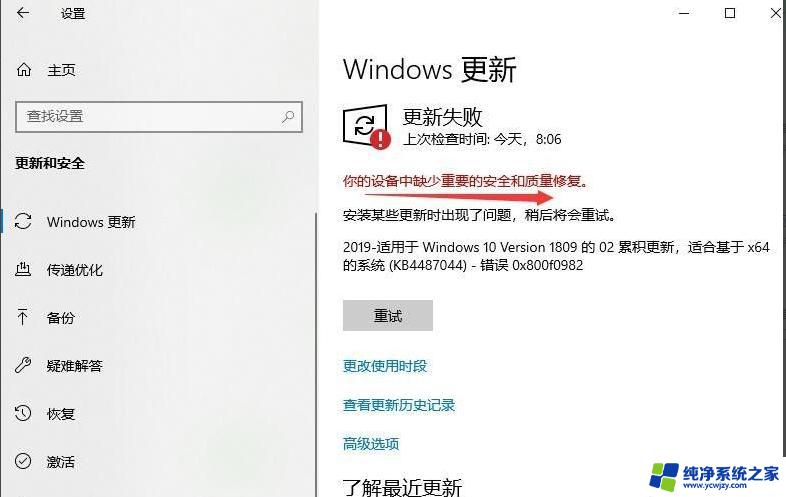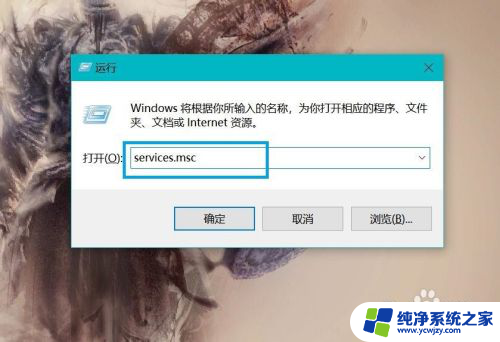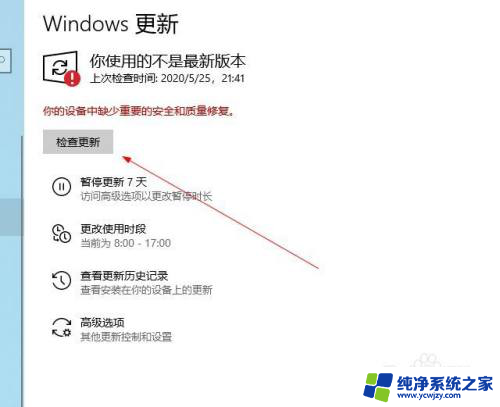win10更新设备过期 如何解决Win10提示设备已过期缺少重要更新的问题
当我们使用Windows 10操作系统时,有时会面临设备过期的问题,即系统提示我们缺少重要更新,这可能会给我们带来一些不便和安全隐患。如何解决Win10提示设备已过期缺少重要更新的问题呢?在本文中我们将探讨这个问题,并提供一些解决方法,帮助大家轻松应对这一困扰。无论您是普通用户还是技术专家,都能从本文中找到适合您的解决方案。让我们一起来了解吧!
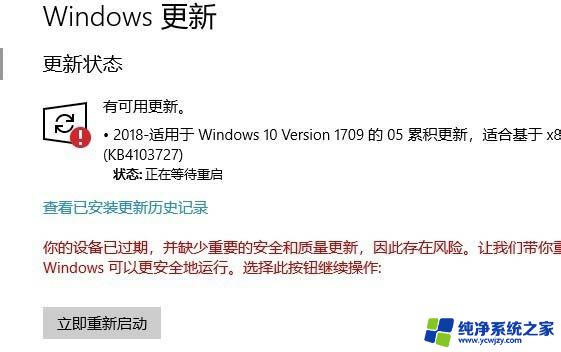
解决方法一:
你的设备已过期缺少重要的安全和质量更新
解决方法:
首先我们鼠标右键点击“此电脑”,选择“管理”,选择服务和应用程序-->服务,在服务项找到“Windows Update”更新服务,将其停止并“禁用”。
我们再去C盘Windows目录下SoftwareDistribution文件夹里的东西全部删除,将电脑重启。
电脑重启之后,我们再去服务里找到“Windows Update”服务,将其启用,再检查更新就可以解决了。
解决方法二:
使用Win+R组合键打开运行,在运行中输入“gpedit.msc”命令,打开“本地组策略编辑器”展开“计算机配置”—“管理模版”—“Windows组件”—“Windows更新”(专业版称为Windows Update);在右侧双击“指定Intranet Microsoft更新服务位置”,点击“未配置”即可。
(备注:系统默认是“未配置”状态,即windows可自动更新。若不想要系统自动更新,可以点击“已启用”,然后在“设置检测更新的Intranet更新服务”填写127.0.0.1(注:127.0.0.1为本机IP),这样一来,系统就不会自动更新,于是就会出现文章开头的“无法连接到更新服务”的提示信息了。)
解决方法三:
去网上下载dism++,打开软件后再左侧点击【更新管理】。然后在右侧需要更新的补丁勾选后点击【安装】,等待完成安装后即可解决你的设备已过期并缺少重要的安全和质量更新的问题!
解决方法四:
使用微软官方更新软件来升级,就是Windows 10 Update Assistant(易升),检查更新系统即可。
以上就是win10更新设备过期的全部内容,有遇到相同问题的用户可参考本文中介绍的步骤来进行修复,希望能对大家有所帮助。